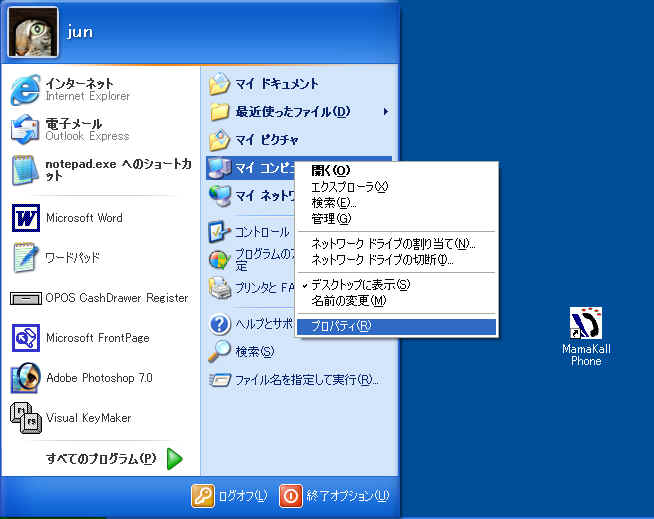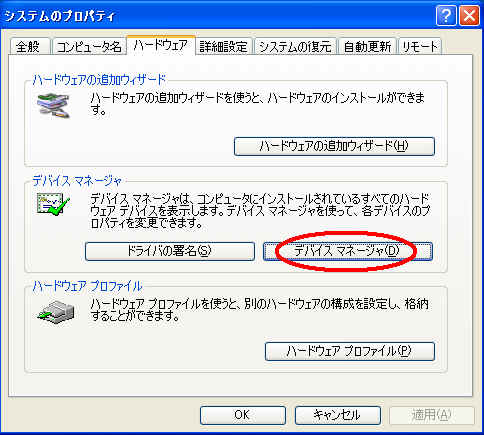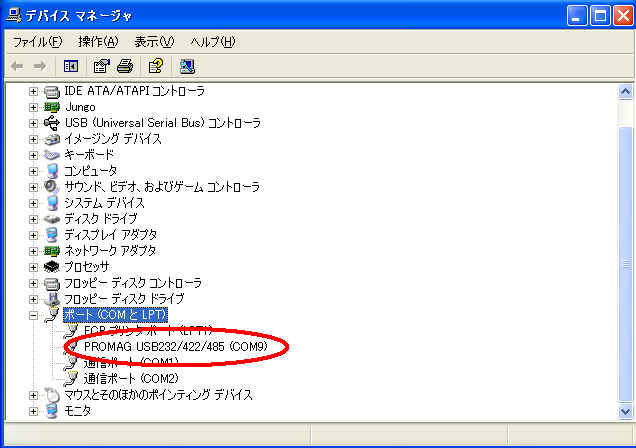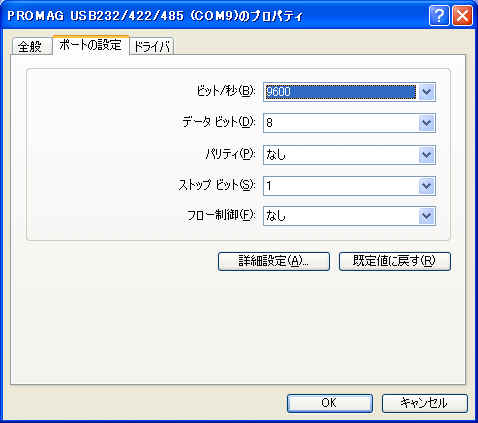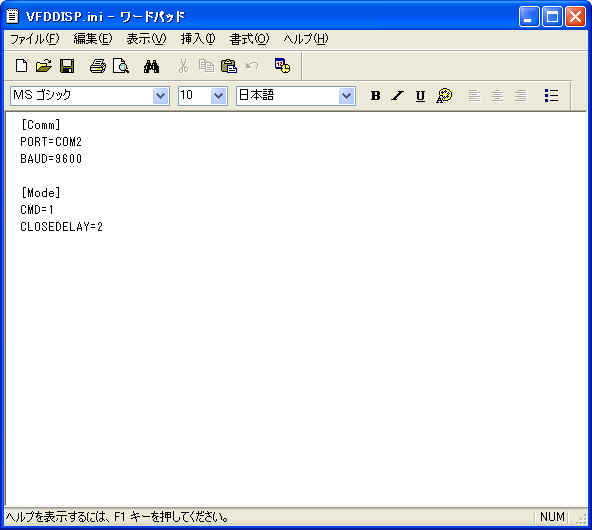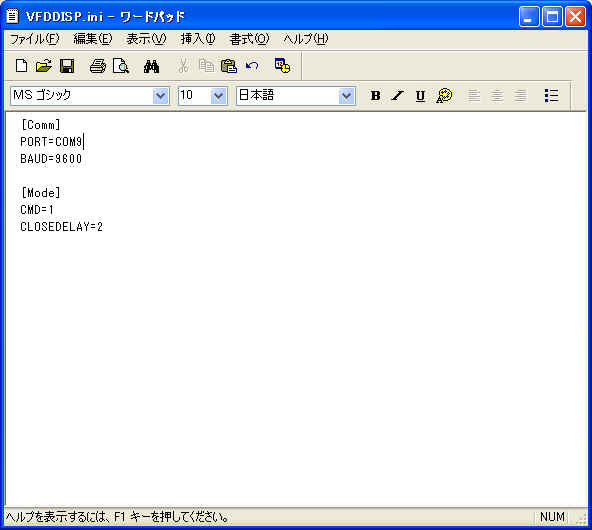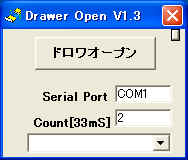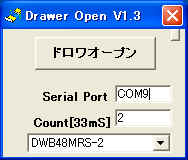USB接続シリアルポート USB232-00
USB232-00をPCのUSBポートに接続すると、シリアル通信デバイスのCOMポート番号が追加されます。
お使いのソフトウェアやユーティリティでデバイスを使用するには、以下の作業が必要です。
マイコンピュータを右クリック、「プロパティ」を開く
「システムのプロパティ」、「ハードウェア」タブ、「デバイスマネージャ」を開く
「ポート(COMとLPT)」を開く。
USB232-00が正常にインストールされている場合、COMポート番号が表示される(PROMAG USB232/422/485)。
ここの例では、USB232-00がCOM9に割り付けられていることが確認できる(*1)
PROMAG USB232/422/485を右クリック、「プロパティ」を開く。通信条件が確認できる。
カスタマディスプレイVFD2002E簡易表示ユーティリティをお使いの場合
以下のように設定を行います。
VFD2002Eのiniファイルを開く。デフォルトフォルダは、C:\Program Files\VFDDISP\VFDDISP.ini
VFD2002EのCOMポート番号とUSB232-00のCOMポート番号と一致させる。
ここでは「PORT = COM9」に変更。
「BAUD=9600」で、VFD2002Eのボーレートが9600であることを確認。
上記を設定、確認後、上書き保存します。iniファイルが更新されます。
以下のように設定を行います。
ドロワオープンプログラムを起動する。右上のボタンをクリックする。
上記画面が表示されます。
ドロワのCOMポート番号とUSB232-00のCOMポート番号と一致させる。
「Serial Port = COM9」に変更しました。
以下のように設定を行います。
1.デバイスマネージャで確認した接続COMポート番号を指定する。
2.USB232-00の通信条件と、デバイスの通信条件を一致させる。
設定のしかたはお使いのソフトウェアごとに違います。ご不明な点はソフトウェアの配布会社にお問い合わせください。
注意
*1 USB232-00のCOMポート番号は、リザーブされているCOMポート番号をスキップして、自動的に割り振られます。
割り振られた番号をそのままお使いください。
*USB232-00を別のUSBポートに差し替えた場合、新たにCOMポート番号が割り振られます。
ユーティリティやソフトウェアで、再度デバイスのCOMポートの指定が必要になります。
コメント
USBの規格では、ネットワークのハブなどと異なり、PCやUSBハブのUSBポート番号それぞれに固有のID番号を持っています。
USB232−00はWindowsから割り当てられたCOM番号を、接続したUSBポートごとに記録します。
USB232−00のUSB接続を変更する際に、最初接続した位置と異なるUSBポートに接続した場合、新たにCOMポート番号が割り当てられます。
参考
Last Update : 2011/09/09